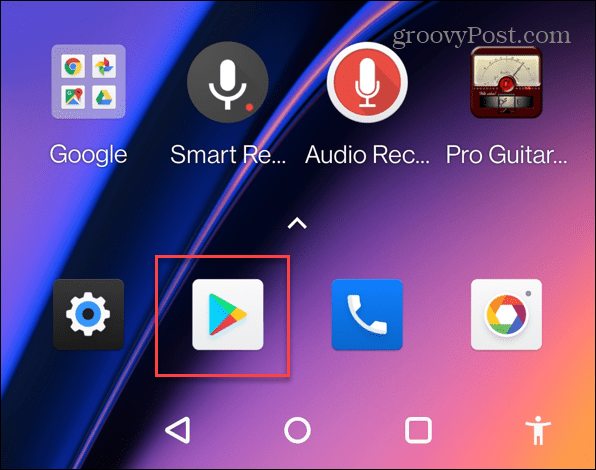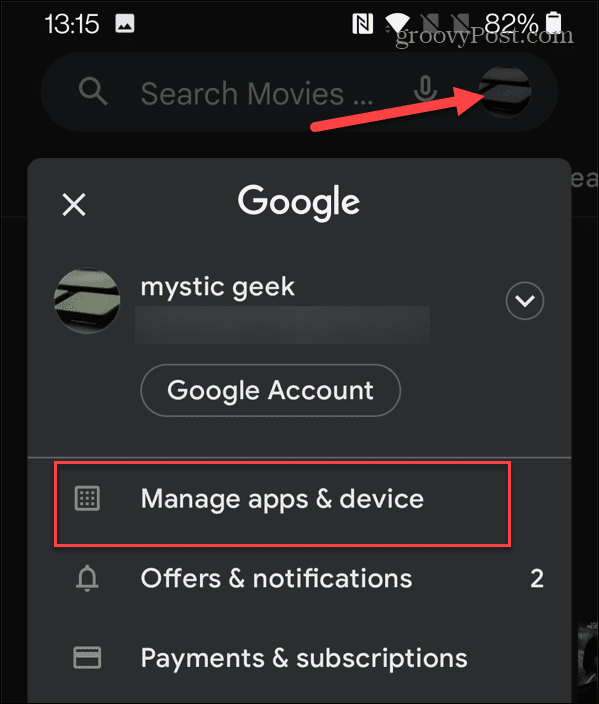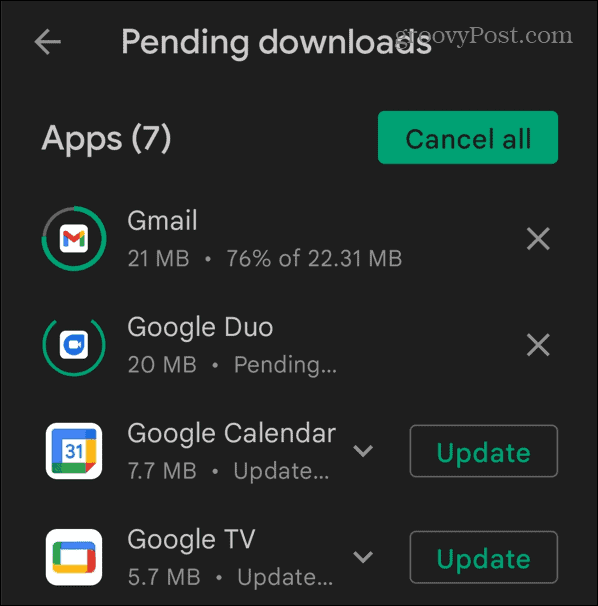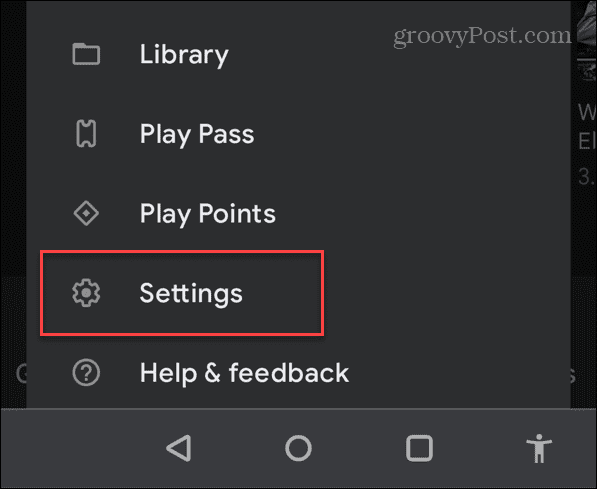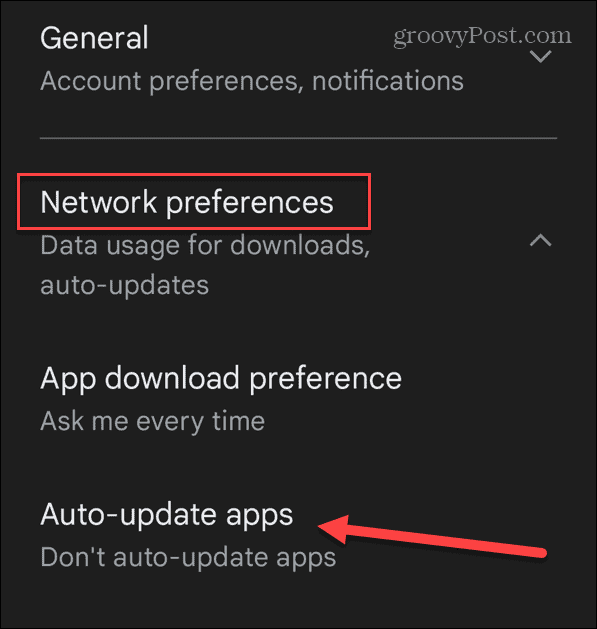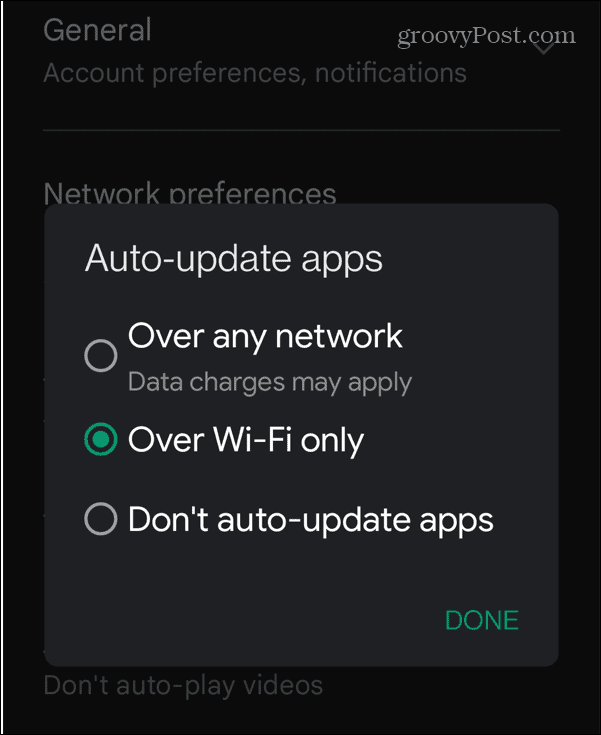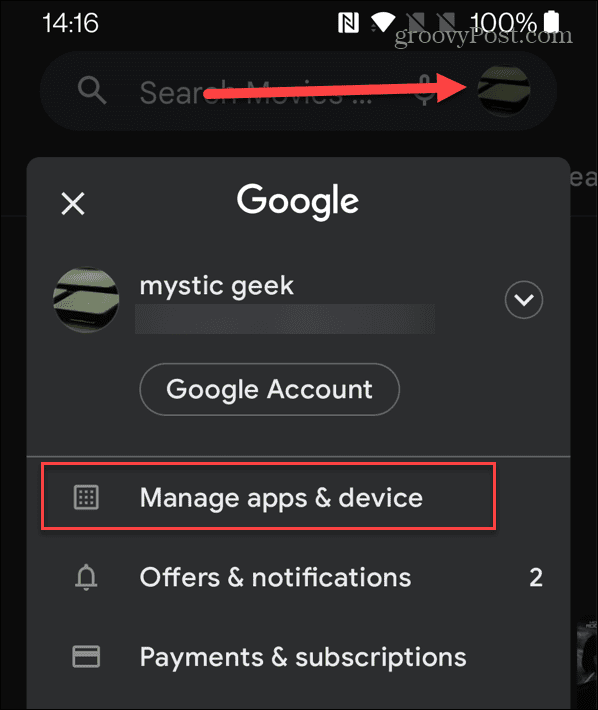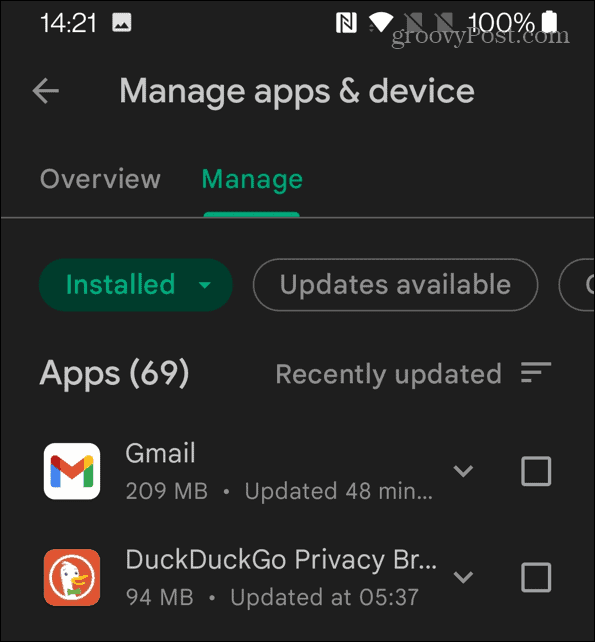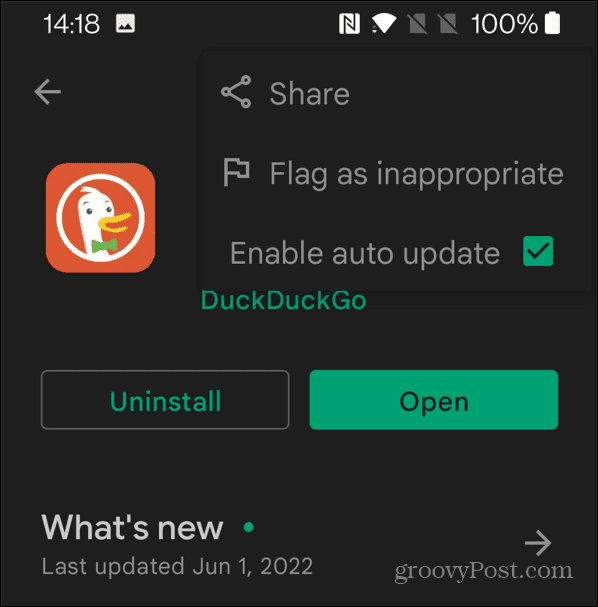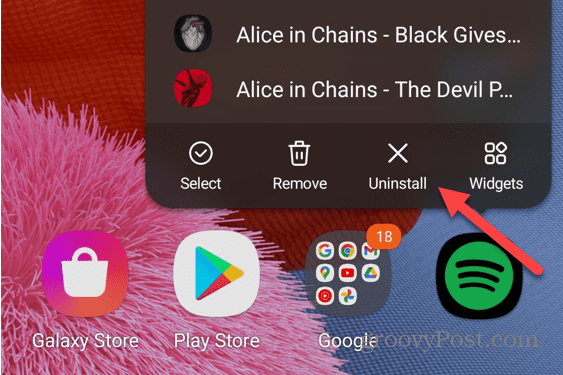Aplikasi di Android biasanya update di background, tapi kalau ada masalah, ini tidak selalu berhasil. Berikut adalah beberapa cara untuk memperbarui aplikasi di Android.
Seperti aplikasi di iPhone, aplikasi Android biasanya diperbarui di latar belakang, membawa Anda untuk mendapatkan fitur terbaru dan perbaikan bug langsung ke ponsel Anda.
Itu tidak berarti pembaruan aplikasi selalu berfungsi dengan baik. Dari waktu ke waktu, Anda mungkin perlu memaksakan pembaruan aplikasi Android secara manual. Sebaiknya lakukan ini jika aplikasi kedaluwarsa, tidak berfungsi dengan baik, atau Anda hanya ingin mengakses fitur terbaru.
Jika menurut Anda aplikasi Anda tidak mendapatkan pembaruan atau sepertinya tidak ada fitur, Anda dapat memperbarui aplikasi secara manual di Android menggunakan petunjuk langkah demi langkah kami di bawah ini.
Cara Memperbarui Aplikasi Secara Manual di Android
Sayangnya, tidak semua perangkat Android sama. Hal ini membuat pembuatan panduan satu ukuran untuk semua untuk memperbarui aplikasi di Android sedikit rumit.
Kami menggunakan ponsel OnePlus dan Samsung Galaxy untuk artikel ini, tetapi pengalaman Anda mungkin berbeda di perangkat Android lainnya.
Untuk memperbarui aplikasi Android Anda secara manual:
- Buka Google Play Store dari layar utama perangkat Anda.

- Ketuk ikon profil Anda di pojok kanan atas layar.
- Ketuk Kelola aplikasi & Perangkat dari menu.

- Pada menu berikut, tap Pembaruan tersedia . Anda juga akan melihat pembaruan yang tertunda di sini.

- Di menu Unduhan tertunda , Anda dapat melihat aplikasi mana yang memerlukan pembaruan, serta ukuran pembaruan yang tertunda.
- Ketuk tombol Perbarui di sebelah aplikasi yang ingin Anda perbarui.
- Untuk memperbaruinya dalam satu gerakan, ketuk tombol Perbarui semua .

- Saat aplikasi diperbarui, Anda akan melihat bilah progres melingkar. Anda dapat menghentikan pembaruan aplikasi satu per satu dengan mengetuk X atau mengetuk tombol Batalkan semua di bagian atas.

Cara Mengaktifkan Pembaruan Otomatis di Android
Aplikasi Anda harus diperbarui di latar belakang secara default. Namun, mungkin ada pengaturan telepon yang mencegahnya. Sebaiknya periksa ulang apakah pembaruan otomatis diaktifkan untuk aplikasi Android Anda.
Untuk mengaktifkan pembaruan aplikasi otomatis di Android:
- Luncurkan Google Play Store.
- Ketuk ikon profil Anda di pojok kanan atas.
- Ketuk Pengaturan saat menu muncul.

- Saat Pengaturan terbuka, luaskan bagian Preferensi jaringan dan ketuk Perbarui otomatis aplikasi .

- Pilih salah satu dari tiga opsi yang terdaftar:
- Wi-Fi : unduh dan perbarui aplikasi saat terhubung ke jaringan Wi-Fi.
- Melalui jaringan apa pun : unduh dan instal pembaruan aplikasi melalui Wi-Fi dan seluler. Anda mungkin tidak menginginkan ini jika Anda menggunakan paket data terbatas.
- Jangan perbarui aplikasi secara otomatis : nonaktifkan pembaruan otomatis dan hanya unduh dan instal pembaruan aplikasi secara manual.

- Ketuk Selesai untuk menyimpan perubahan.
Cara Mengaktifkan Pembaruan Otomatis pada Aplikasi Android Individu
Jika Anda lebih suka hanya mengizinkan aplikasi Android tertentu untuk memperbarui secara otomatis, Anda bisa. Anda hanya perlu melakukan perubahan pada pengaturan Anda di Google Play Store terlebih dahulu.
Untuk mengaktifkan pembaruan otomatis untuk masing-masing aplikasi di Android :
- Buka Google Play Store di ponsel Anda.
- Ketuk ikon profil Anda di pojok kanan atas layar.
- Pilih Kelola aplikasi & perangkat dari menu yang muncul.

- Ketuk opsi Kelola .
- Pilih aplikasi yang ingin Anda aktifkan atau nonaktifkan pembaruan otomatisnya.

- Ketuk tombol tiga titik di sudut kanan atas layar dan centang atau hapus centang opsi Aktifkan pembaruan otomatis .

Cara Mengatasi Aplikasi Tidak Update di Android
Jika aplikasi tidak diperbarui, Anda dapat mencoba salah satu kemungkinan perbaikan di bawah ini.
Periksa Pengaturan Wi-Fi Anda
Jika Anda menggunakan Wi-Fi dan aplikasi tidak diperbarui, pastikan koneksi Anda ke jaringan Wi-Fi berfungsi dengan benar.
- Untuk memeriksa pengaturan Wi-Fi Anda, buka Pengaturan dan periksa apakah Wi-Fi diaktifkan.

- Jika masih tidak terhubung, matikan sakelar Wi-Fi dan aktifkan kembali untuk membuat koneksi.
- Jika masih tidak tersambung, coba jaringan Wi-Fi lain yang tersedia—pastikan Anda memiliki kata sandinya.
Mulai Ulang Ponsel Android Anda
Jika koneksi Anda ke Wi-Fi tampaknya bagus, Anda mungkin ingin memulai ulang ponsel. Jangan khawatir ponsel akan menghapus salah satu aplikasi Anda—Google melacak apa yang Anda beli di Play Store.
Setiap ponsel Android menangani restart secara berbeda. Namun, biasanya Anda perlu menahan tombol Daya dan salah satu tombol Volume (naik atau turun). Dalam beberapa kasus, hanya perlu menahan tombol Daya selama beberapa detik. Jika Anda tidak yakin cara menghidupkan ulang ponsel, lihat dokumentasi dukungan produsen perangkat.
Setelah Anda melihat layar seperti salah satu contoh di bawah ini, ketuk tombol Restart , diamkan selama beberapa menit, dan hidupkan kembali.

Instal ulang Aplikasi
Jika ada aplikasi tertentu yang bermasalah dan tidak diperbarui, coba instal ulang.
Untuk menginstal ulang aplikasi Android:
- Ketuk dan tahan ikon aplikasi di ponsel Anda.
- Saat menu pop-up muncul, ketuk Uninstall .

- Ketuk OK saat pesan verifikasi muncul—itu akan dihapus dari ponsel Anda.

Setelah itu, kembali ke Google Play Store dan pasang kembali aplikasi Anda. Ini akan menginstal versi terbaru dengan semua pembaruan, jadi semuanya akan berfungsi kembali.
Memperbarui Aplikasi di Android
Langkah-langkah di atas akan membantu Anda memperbarui aplikasi di Android. Anda dapat melakukannya secara manual atau jika Anda mau, pastikan perangkat Anda memperbarui aplikasi Android secara otomatis.
Jika Anda menggunakan paket data terbatas, beberapa aplikasi (terutama game) memakan banyak data. Dalam hal ini, Anda ingin membuat aplikasi hanya diperbarui melalui Wi-Fi, seperti yang ditunjukkan di atas. Pastikan Anda mengosongkan ruang penyimpanan Android untuk memberi ruang bagi pembaruan.
Android memiliki banyak sekali aplikasi untuk dipilih, tetapi tidak semua aplikasi tersedia di Google Play Store. Jika Anda ingin memasang aplikasi pihak ketiga lainnya, Anda harus tahu cara memasang file APK di Android.